Windows 10(Ver 1909)을 새로 설치했거나 PC 초기 복원 후 사용자 환경 설정 단계를 설정할 수 있으며, 인터넷을 연결하면 더 많은 사용자 설정을 미리 진행할 수 있습니다.
아래의 방법으로 사용자 환경(MS 계정)을 설정해보세요.
Windows 10 Ver 1909, 네트워크 연결(MS 계정)하여 초기 설정하는 방법
- . 사용자 환경 설정 화면이 표시되면 원하는 [시스템 언어]를 선택 후 [예]를 클릭하세요.

- 2. 지역 선택에서 해당되는 지역을 선택한 후 [예]를 클릭하세요.

- 3. [올바른 자판 배열입니까]에서 [Microsoft 입력기]를 선택한 후 [예]를 클릭하세요.

- 4. 추가로 사용할 키보드 레이아웃 사용 여부에서 [건너뛰기]를 선택하세요.

- 5. [네트워크 연결]에서 사용할 네트워크를 선택하여 연결한 후 [다음]을 클릭하세요.

- 6. [Windows 10 사용권 계약] 창이 나타나면 [수락]을 클릭하세요.

- 7. [Microsoft 로그인] 창이 나타나면 계정을 입력후 [다음]을 클릭하세요.

- 8. 계정 암호를 입력 후 [다음]을 클릭하세요.

- 9. 지문 로그인 화면이 나타나면 [지금은 건너뛰기]를 선택하세요.
※ 지문 로그인은 추후 별도 진행할 수 있으며, 지문 로그인을 설정하고 싶을 경우 [설정]을 선택하세요.
- 10. [활동 기록이 있는 장치 간에 더 많은 작업 수행] 화면에서 [아니요]를 클릭하세요.

- 11. [휴대폰과 PC 연결] 창이 나타나면 [나중에 하기]를 클릭하세요.
※ 휴대폰과 연결하고 싶을 경우 전화번호를 입력 후 [보내기]를 클릭하세요.
- 12. [OneDrive를 통해 파일 백업] 창에서 [이 PC에 파일 저장만]을 클릭하세요.
※ 파일 저장을 PC가 아닌 OneDrive로 설정하고 싶을 경우 [다음]을 클릭하세요.
- 13. [Office 365는 이제 Microsoft 365입니다]에서 [아니요]을 클릭하세요.
※ 제품 키가 있거나 무료체험을 원할 경우 [제품 키가 있음] 또는 [무료 체험]을 클릭하세요.
- 14. 장치의 개인 정보 설정 선택 창에서 항목에 원하는 설정을 선택 한 후 [수락]을 클릭하세요.

- 15. 사용자 환경 설정이 완료되었으며, PC가 재부팅 됩니다.
재부팅 완료 후 PC를 사용할 수 있습니다.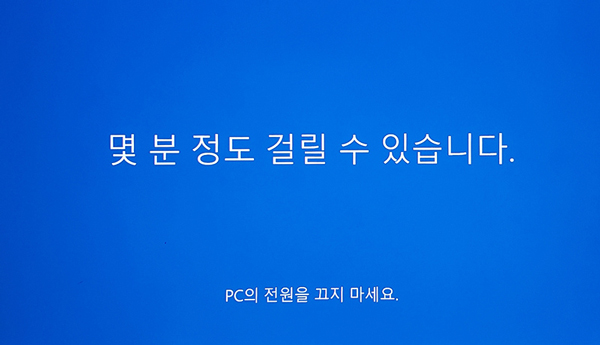






댓글